Windows10系統(tǒng)更改驅(qū)動器盤符的詳細步驟
更新日期:2024-03-23 12:17:30
來源:投稿
安裝win10系統(tǒng)的方式非常多,而使用U盤安裝則是最受用戶喜愛的一種。不過,近來有些用戶用U盤安裝好win10系統(tǒng)后,發(fā)現(xiàn)裝系統(tǒng)的U盤變成了D盤,而且在安全拔出后,盤符還是無法變回原來的樣子。那么,windows10系統(tǒng)下該怎么更改驅(qū)動器盤符呢?下面,小編就向大家具體介紹下。
具體方法如下:
1、鼠標選中【此電腦】,點擊鼠標右鍵,在彈出的菜單中選擇【管理】,將會打開win10的計算機管理應(yīng)用。
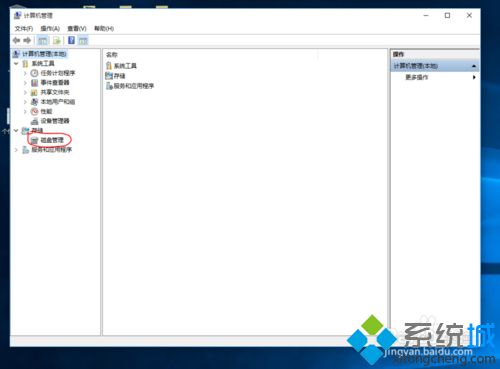
2、選中需要修改的分區(qū)→鼠標右擊,在彈出的菜單中選擇【更改驅(qū)動器號和路徑】,打開新的窗口。

3、在彈出窗口中,點擊【更改】。

4、在彈出窗口選擇更改,在新的窗口更改盤符,點擊【確定】關(guān)閉窗口。如果彈出警告,點擊【確定】即可,如此就可完成對驅(qū)動器的盤符更改。
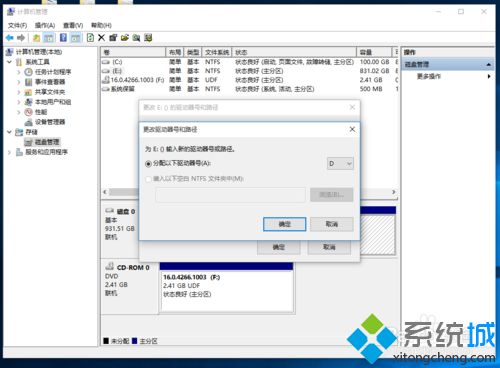
5、選擇好需要的盤符后,點擊確認,在彈出的確認對話框中,點擊確認,關(guān)閉對話框。
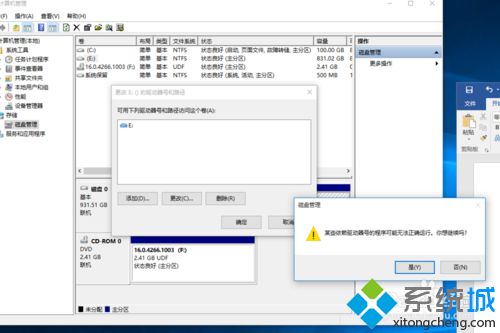
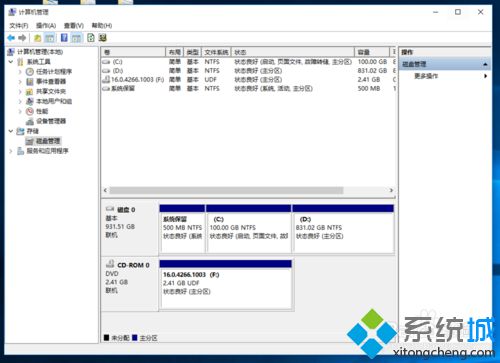
6、完成更改,打開文件資源管理器,我們可以看到修改后的盤符。
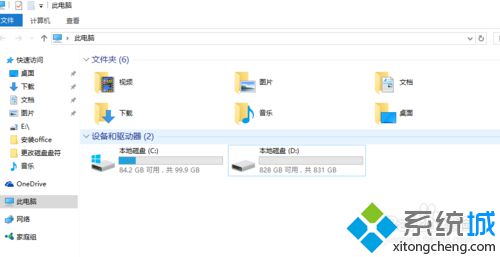

通過上面步驟操作后,我們就能成功更改win10系統(tǒng)驅(qū)動器的盤符了。使用U盤安裝win10的用戶,如果遇到同樣問題的話,那么不妨按照小編的方法設(shè)置看看。
相關(guān)推薦:
win10正式版如何清除設(shè)備驅(qū)動器中的多余選項【圖文教程】
- monterey12.1正式版無法檢測更新詳情0次
- zui13更新計劃詳細介紹0次
- 優(yōu)麒麟u盤安裝詳細教程0次
- 優(yōu)麒麟和銀河麒麟?yún)^(qū)別詳細介紹0次
- monterey屏幕鏡像使用教程0次
- monterey關(guān)閉sip教程0次
- 優(yōu)麒麟操作系統(tǒng)詳細評測0次
- monterey支持多設(shè)備互動嗎詳情0次
- 優(yōu)麒麟中文設(shè)置教程0次
- monterey和bigsur區(qū)別詳細介紹0次
周
月











